
複数のx(旧Twitter)アカウントを作成・管理する場合の注意点
複数のX(旧Twitter)アカウントを作成する場合は、ブラウザを分けてアカウントを作成することをお勧めします。まず最初にこの作業をしてから2個目からのX(旧Twitter)アカウントの作成に入ってください。
使用するGmailはそれぞれ違うものを使うことが大切です。エイリアスで作成してGmailアドレスは使わないでください。1つのアカウントが凍結になった場合、アドレス連鎖で他のアカウントも同様に凍結になる危険があります。
エイリアスとは、元のGmailアドレスが例)abc@gmail.comの場合
①a.bc@gmail.com ②ab.c@gmail.comのようにドット(.)の位置を変えたり、③abd1@gmail.com ④abc2@gmail.comのように文字をくわえただけで新しいアドレスとなるものを言います。 これら①~④のようなアドレスをエイリアス呼びます。
またこれらのアドレスは元のアドレスabc@gmail.comでの送受信したり、フィルターでそれぞれのエイリアスアカウントフォルダーへの振り分けも可能です。
Chromeでプロファイルを分ける方法
こちらでは、既にGoogle Chrome がインストール済で個人用アカウントでログイン済だという前提のもと、解説を進めていきますね。
ステップ1.プロファイルのの追加
ブラウザの右上にあるアイコンをクリックします。

ステップ2. ユーザー情報の追加
ユーザー情報の一番下にある「追加」をクリックします
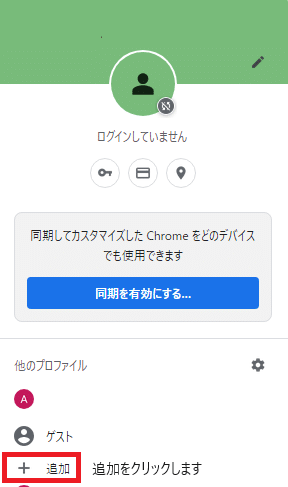
ステップ3. 新しいユーザー名を追加します
ペンのアイコンをクリックしてユーザー名・アバターを変更します
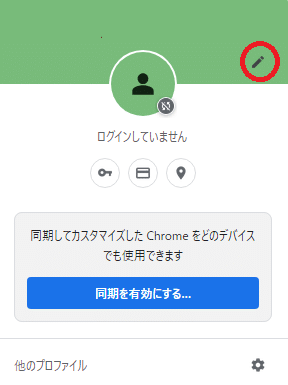
Chromeのプロフィール名(ユーザー名)は、X(旧Twitter)のユーザー名にしておくと、間違えずに便利です。
テーマカラー、アバターを選択します。
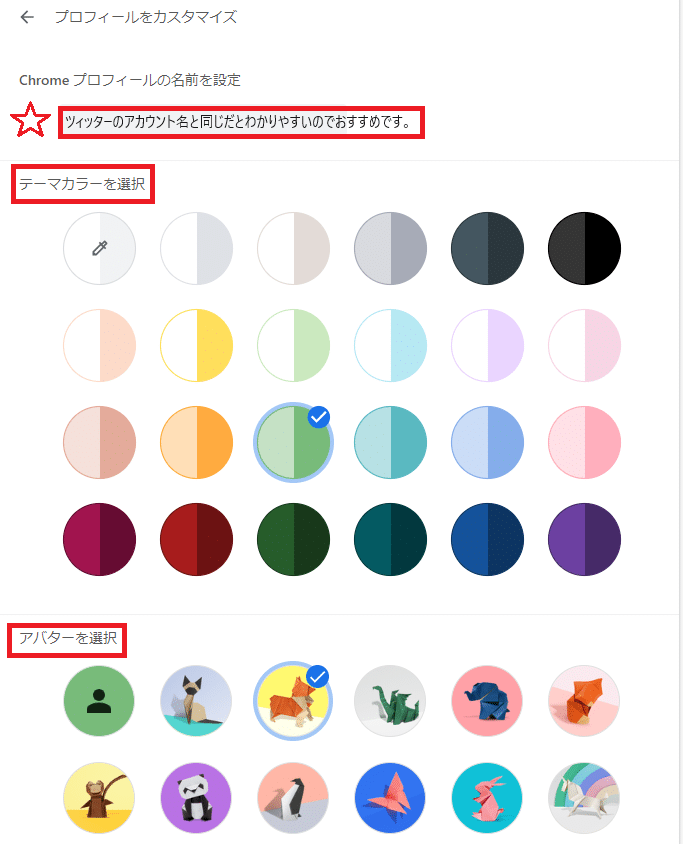
複数のX(旧Twitter)アカウントを作成する場合は、アカウントの数だけプロファイルを作成してください。
X(旧Twitter)をブックマークまたはショートカットに設定する
毎回ブラウザを開いて、アドレスを記入して・・・・って面倒になりますよね。
なのでおすすめなのは、ブックマークまたは、ショートカットを作っておくこと。
それぞれ設定はとても簡単なので、お好きな方をお使いいただければと思います。
X(旧Twitter)をブックマークする方法
ブックマークをしておけば、いつでも必要な時に簡単にアクセスできますので、おすすめです。
ブックマークの方法
検索窓の右はしにある☆のアイコンをクリックします
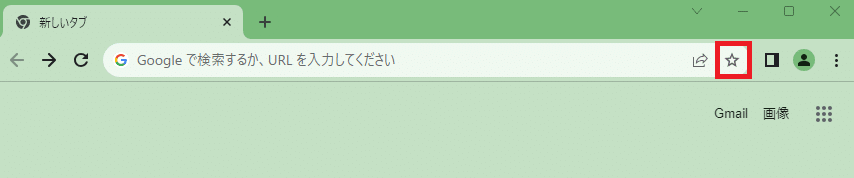
ブックマークする場所を選択します。今回はブックマークバーを選択しました。こうすることでGoogle Chromeを開いた時に素早くX(旧Twitter)アカントにアクセスが可能となります。
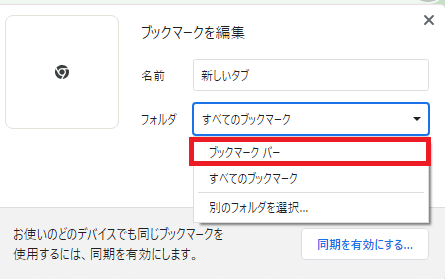
以下の画像のようにブックマークバーに表示されるようになります。今回は、サンプルですので、X(旧Twitter)のアイコンは表示されていません・・・・

ショートカット作成方法
①Google Chromeにアクセス
Google Chromeにアクセスした最初のページにショートカットの文字がありますので、ここをクリックします。
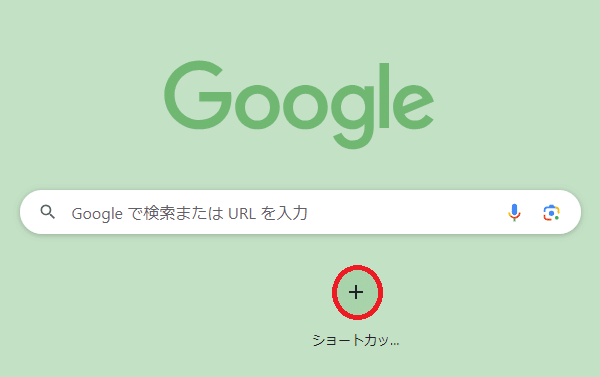
②ショートカットを追加
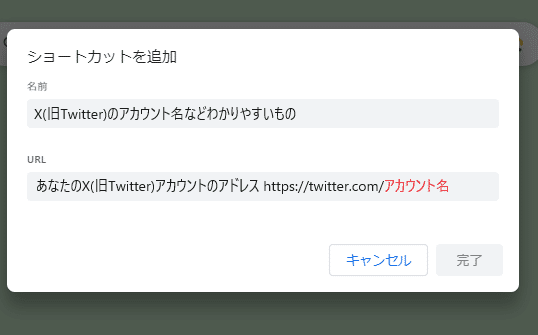
ショートカットを追加という画面になりますので、
名前: X(旧Twitter)のアカント名(推奨)を記入します。
URL:あなたのアカウントのURLを記入します。https://twitter.com/アカウント名ですが、不安な方は、一度あなたのアカウントにアクセスしコピペしても大丈夫ですよ。
X(旧Twitter)のアカントにアクセスしたら、人型のアイコンをクリックします。
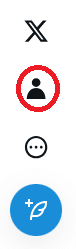
ここに表示されたURLをコピペしてください。赤い四角で囲まれているのが、私のアカント名です。

以上でX(旧Twitter)の複数アカウントの作成及び管理方法の解説は終わりです。この記事をお読みになりご不明な点・わかりずらい点などがございましたら、どんな些細なことでもお気軽にお問合せ下さいね。
X(旧Twitter)のアカウント作成方法は、こちらの記事をご参照ください
↡ ↓ ↓

